大学PC実習室環境を利用するためには、ユーザー名(user name)とパスワード(password)が必要です。自分のユーザー名とパスワードは分かっていますか? 一年生なら、入学時に受け取った資料の中に入っていたハガキ(秘匿型)に書いてあるはずです。
大学PC実習室環境を利用するためには、ユーザー名(user name)とパスワード(password)が必要です。自分のユーザー名とパスワードは分かっていますか? 一年生なら、入学時に受け取った資料の中に入っていたハガキ(秘匿型)に書いてあるはずです。
0. PC本体のスイッチを操作して、コンピュータの電源を入れる。
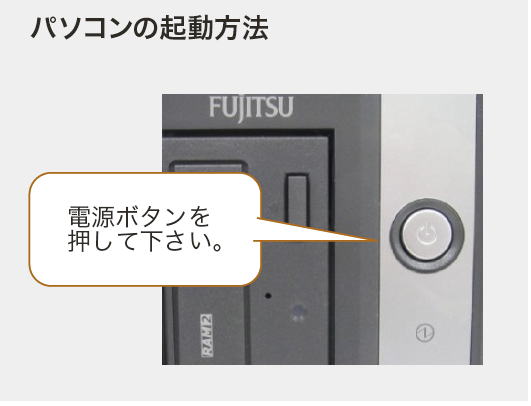
1. 画面上に以下のようなメッセージ(message)が表示されるまで待つ。電源を入れてから大体2分程度はかかるので焦らずに待つこと。
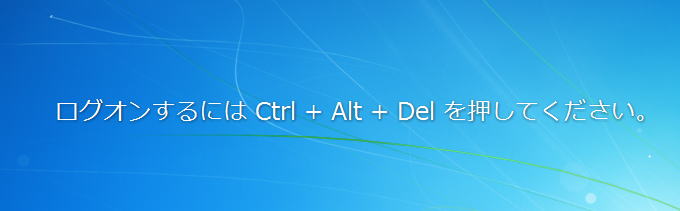
2. キーボードから Ctrl, Alt, Deleteの3つのキーを同時に押す。3つ同時に押すのが難しい人は、まず左手で CtrlとAltを押さえてから右手でDeleteを押しても大丈夫。うまく3つ同時に押せると、次のような画面が表示されるはず
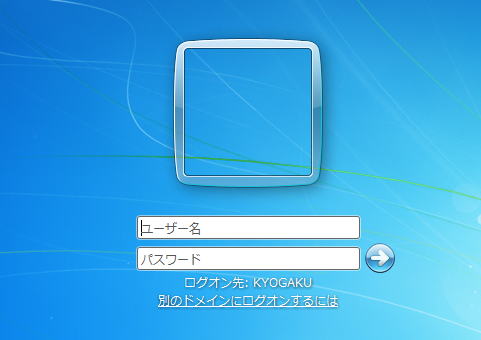
3. ユーザー名、パスワードのそれぞれの欄に、MNSアカウント通知書に印字されているユーザー名とパスワード(もし、パスワードを自分で変更済みの場合は新しいパスワード)を入力し、OKをクリックするかEnterを押す
4. 「お待ちください・・・・」「個人設定をロードしています・・・・」などが表示されてしばらく待たされるが、問題がなく進めばWindowsのデスクトップが表示される。授業開始時のように一斉アクセスする場合は若干時間がかかるかもしれないが、1分程度はかかっても異常ではない。初回ログインは特に時間が掛かる可能性がある(数分程度)が、これも初期設定のためなので異常というわけではない。
1. 画面左下の![]() を押すと、スタートメニューが表示される。その右下に「シャットダウン」と書いてあるボタンがあるので、クリックする
を押すと、スタートメニューが表示される。その右下に「シャットダウン」と書いてあるボタンがあるので、クリックする
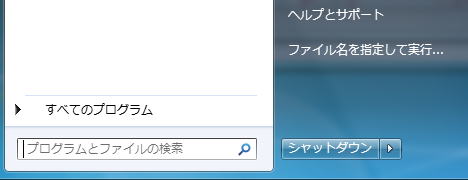
2.しばらく待つと電源が自動的に切れる。
注意: パソコン本体にある電源スイッチで電源off操作はしない。ログオン/シャットダウンでトラブルが発生した場合はMNSカウンターに申し出ること
実際にログインの操作を行ってみなさい
シャットダウン操作は授業終了時にやってみなさい。
©2016, Hiroshi Santa OGAWA
このページにアダルトコンテンツ、XXXコンテンツ類は一切含まれていません。暴力反対.